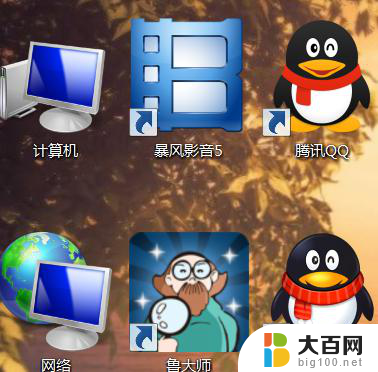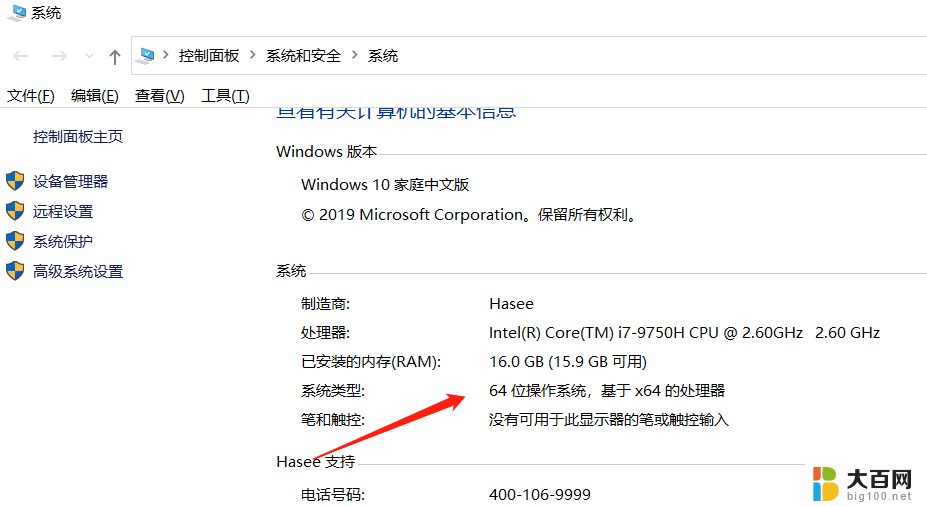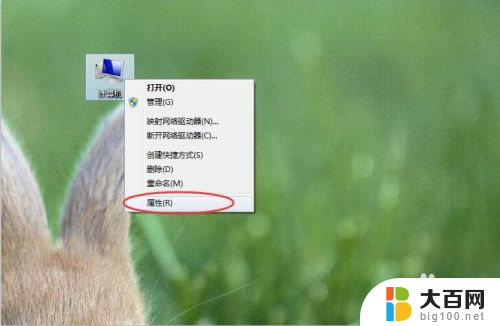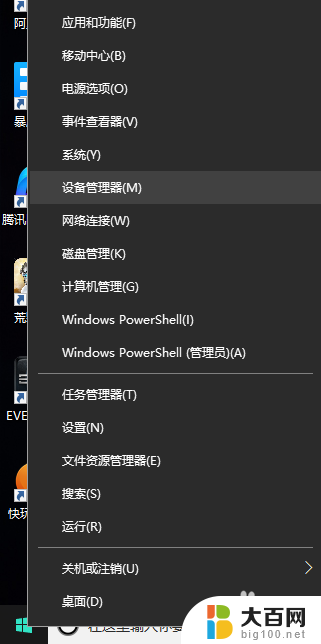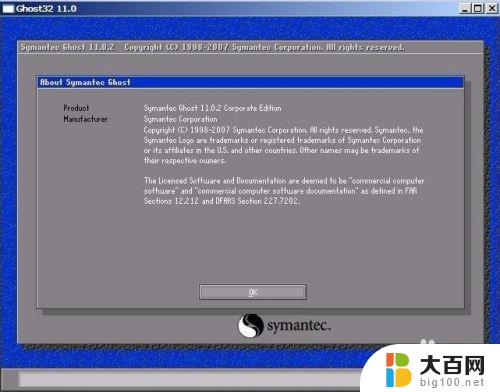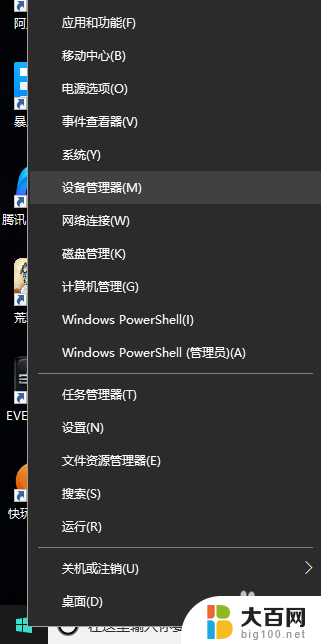查看电脑是32还是64 如何确认电脑是Win32还是Win64
更新时间:2023-12-02 08:50:15作者:jiang
如何确认电脑是32位还是64位?这是许多电脑用户经常遇到的问题,在如今的科技时代,电脑的性能和功能不断提升,因此了解自己的电脑是32位还是64位成为了必要的知识。只有正确确认了电脑的位数,我们才能更好地选择合适的操作系统和软件。我们应该如何快速而准确地查看电脑的位数呢?本文将为大家介绍几种简单方法,助您轻松确认电脑的位数,提升电脑使用的效率和便利性。
步骤如下:
1.首先我们点击“开始”按钮,看到“计算机”。将鼠标指针停留在这三个字样上,右键“计算机”,便会看到“属性”两个字。
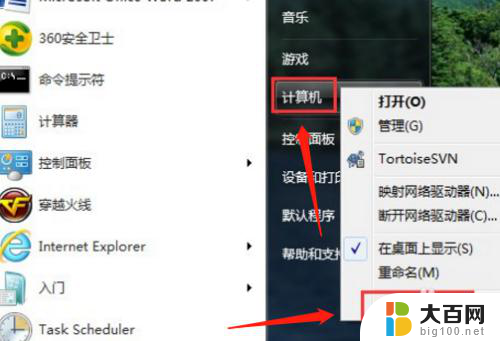
2.我们点击进入“属性”,在“系统类型”那里。我们就可以直接看到系统是32位还是64位。
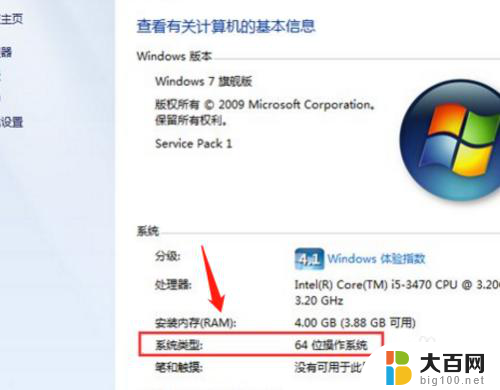
3.还有一种方法是我们可以点击“开始”按钮,然后点击“计算机”,接着点击“控制面板”。
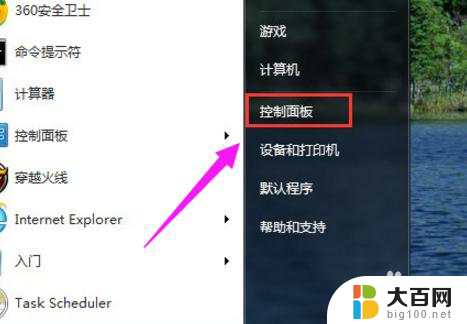
4.我们进入“控制面板”之后,找到“系统”。弹出框内即可查看到我们的电脑是32位还是64位。
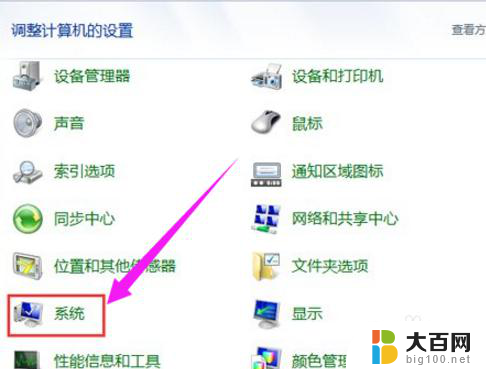
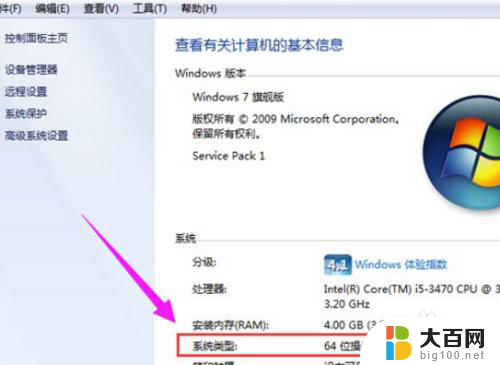
以上就是查看电脑是32还是64位的全部内容,遇到相同问题的用户可参考本文中介绍的步骤进行修复,希望对大家有所帮助。